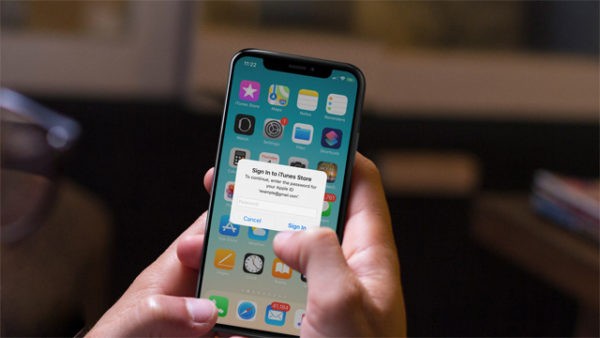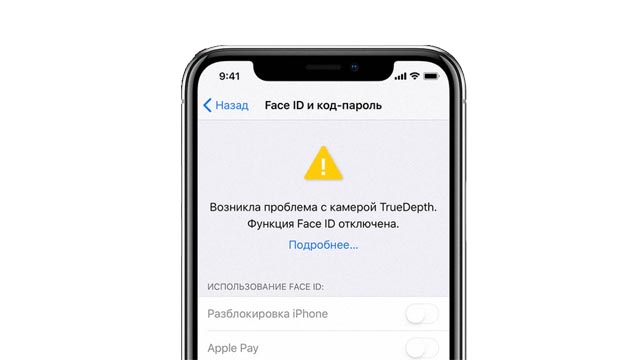Если iTunes при отправке запроса на подпись прошивки IPSW сертификатом ECID (SHSH blobs) не может получить ответ от сервера Apple, то возникает злосчастная ошибка 3194. Сегодня мы расскажем о способах борьбы с этим недугом.
Есть, как минимум, две причины такого поведения программы: 1) Apple перестала подписывать старые версии прошивок. 2) Модификация системного файла «hosts» для использования кэш-серверов Cydia.
Исправляем ошибку 3194 при восстановлении (обновлении) прошивки:
Способ 1.
1] Скачайте и установите последнюю актуальную версию iTunes. Сделать это можно с оф сайта Apple
2] Попытайтесь восстановить прошивку.
Способ 2.
1] Скачайте и установите программу TinyUmbrella
2] Запустите её и зайдите во вкладку Advanced.
3] Снимите галочку с Set Hosts to Cydia on Exit (подключение к серверам Cydia вместо Apple’овских).
4] Попытайтесь восстановить прошивку.
Способ 3.
1] Если iTunes открыт, то закройте его и отключите i-устройство от компьютера.
2] Найдите на компьютере файл «hosts»:
Mac OS X – Переход -> Переход к папке в Finder. Папка /etc/
Windows – C:\Windows\System32\drivers\etc – файл «hosts»
3] Откройте файл «hosts»:
Mac OS X – с помощью TextEdit
Windows – с правами администратора в Блокноте
4] Найдите и удалите строчку 74.208.105.171.gs.apple.com
5] Закройте файл (при выходе нужно сохранить изменения).
6] Подключите i-устройство к компьютеру.
7] Запустите iTunes.
8] Попытайтесь восстановить прошивку.
Исправляем ошибку 3194 при даунгрейде прошивки:
Способ 1.
Аналогично с первым способом для восстановления (обновления) прошивки.
Способ 2.
1] Скачайте и установите программу TinyUmbrella
2] Запустите её и зайдите во вкладку Advanced.
3] Снимите галочку с Set Hosts to Cydia on Exit (подключение к серверам Cydia вместо Apple’овских.
4] Переведите свой i-гаджет в режим DFU — удерживайте кнопку блокировки в течение 3 секунд, не отпуская её нажмите и удерживайте домашнюю кнопку в течение 10 секунд. Теперь отпустите кнопку блокировки, но продолжайте удерживать домашнюю кнопку ещё 30 секунд. При появлении серого фона на дисплее устройства, кнопку можно отпустить. iTunes сообщит о том, что ваш девайс находится в режиме DFU.
5] Попытайтесь восстановить прошивку.
Способ 3.
1] Если iTunes открыт, то закройте его и отключите i-устройство от компьютера.
2] Найдите на компьютере файл «hosts»:
Mac OS X – Переход -> Переход к папке в Finder. Папка /etc/
Windows – C:\Windows\System32\drivers\etc – файл «hosts»
3] Откройте файл «hosts»:
Mac OS X – с помощью TextEdit
Windows – с правами администратора в Блокноте
4] Найдите и удалите строчку 74.208.105.171.gs.apple.com
5] Закройте файл (при выходе нужно сохранить изменения).
6] Подключите i-устройство к компьютеру.
7] Запустите iTunes.
8] Переведите свой i-гаджет в режим DFU — удерживайте кнопку блокировки в течение 3 секунд, не отпуская её нажмите и удерживайте домашнюю кнопку в течение 10 секунд. Теперь отпустите кнопку блокировки, но продолжайте удерживать домашнюю кнопку ещё 30 секунд. При появлении серого фона на дисплее устройства, кнопку можно отпустить. iTunes сообщит о том, что ваш девайс находится в режиме DFU.
9] Попытайтесь восстановить прошивку.
После завершения процедуры восстановления, закройте iTunes. Снова найдите файл «hosts» и удалите из него строчку «74.208.105.171.gs.apple.com». Таким образом, вы сможете обновлять ваш iPhone/iPad/iPod touch через официальные Apple-серверы.
Также, можно в том же файле «hosts» после удаления вышеуказанной строчки, дописать перед началом всех остальных строчек символ «#». Затем нужно закрыть/сохранить файл и снова открыть iTunes.